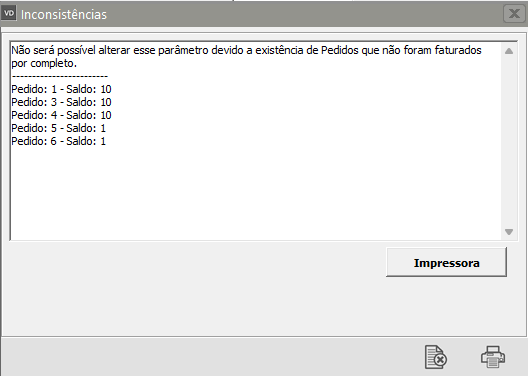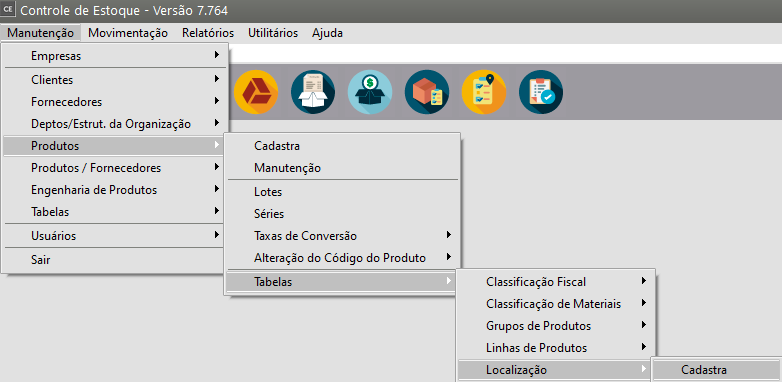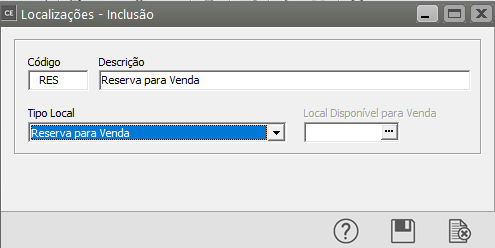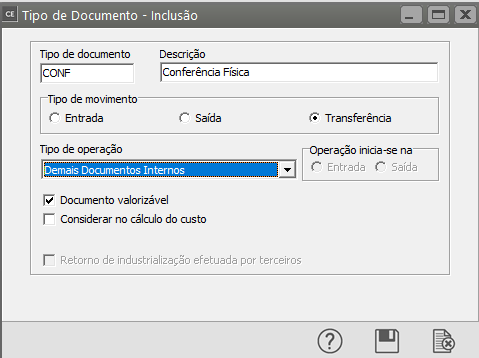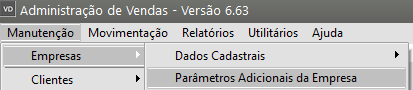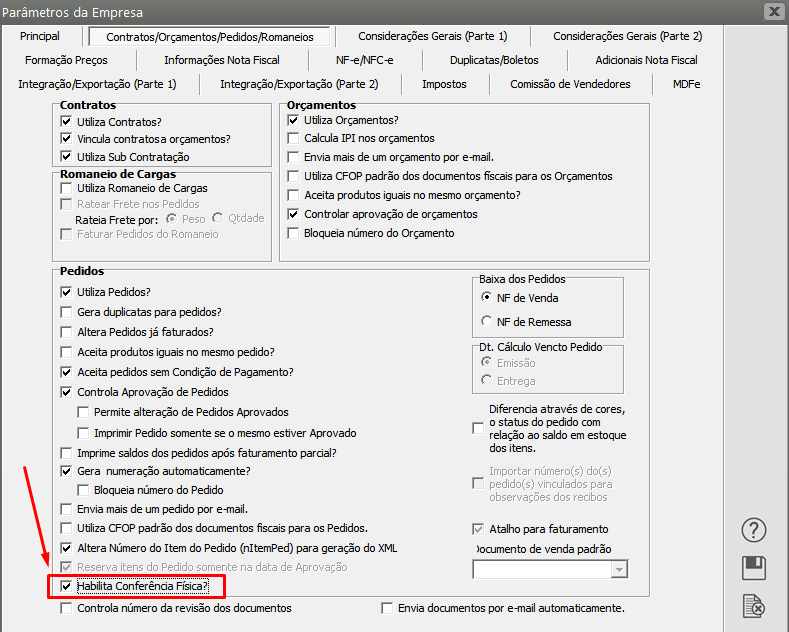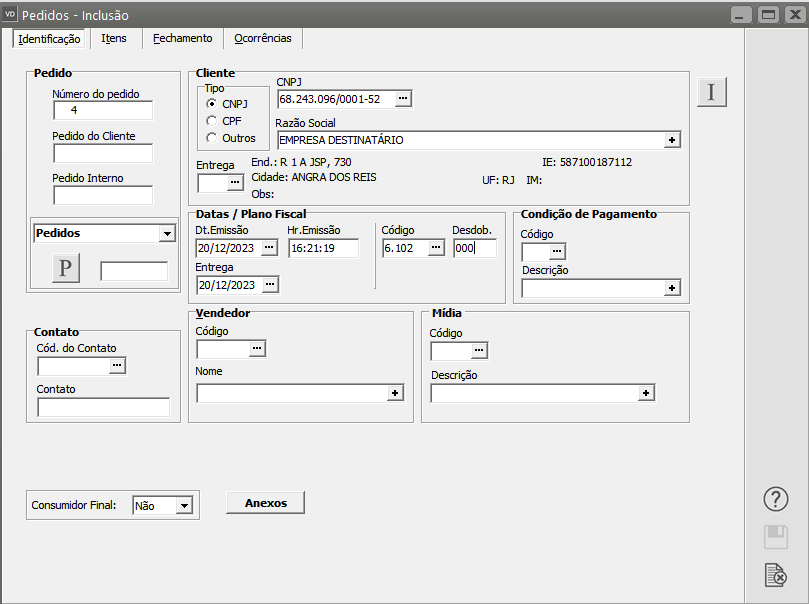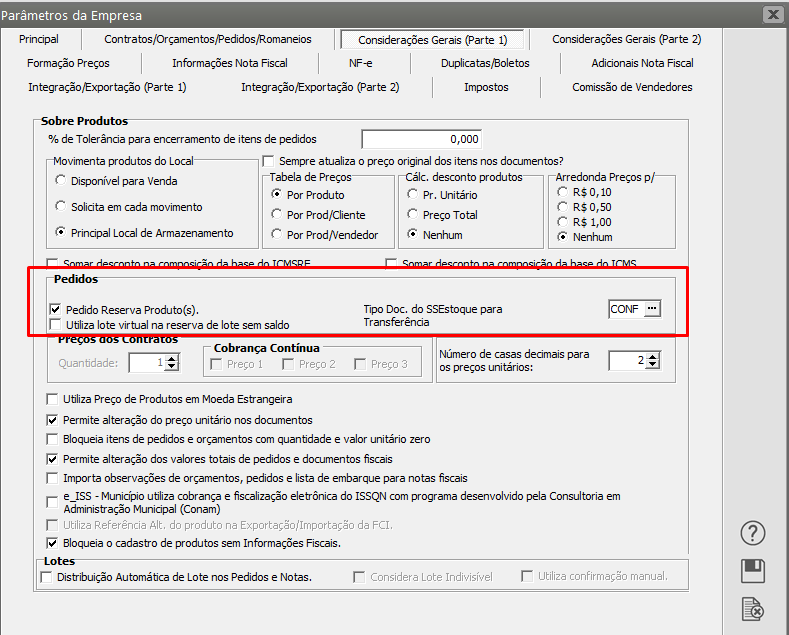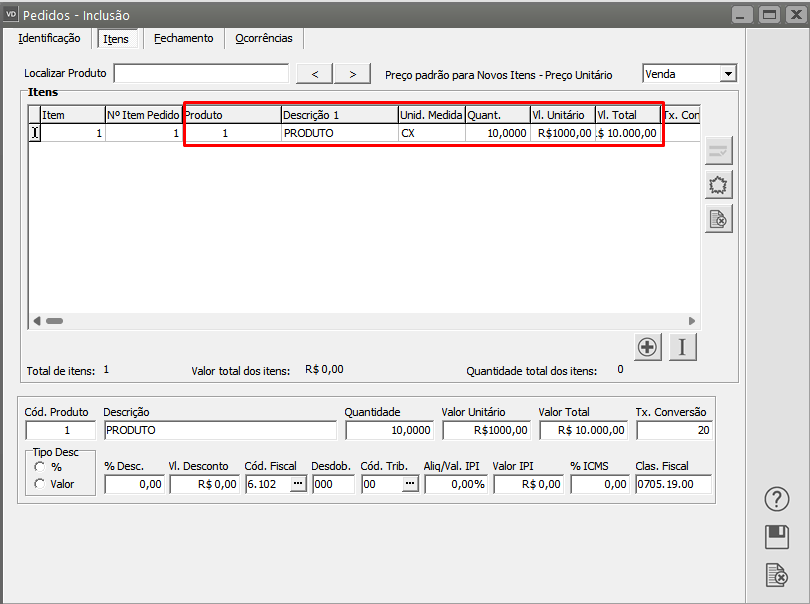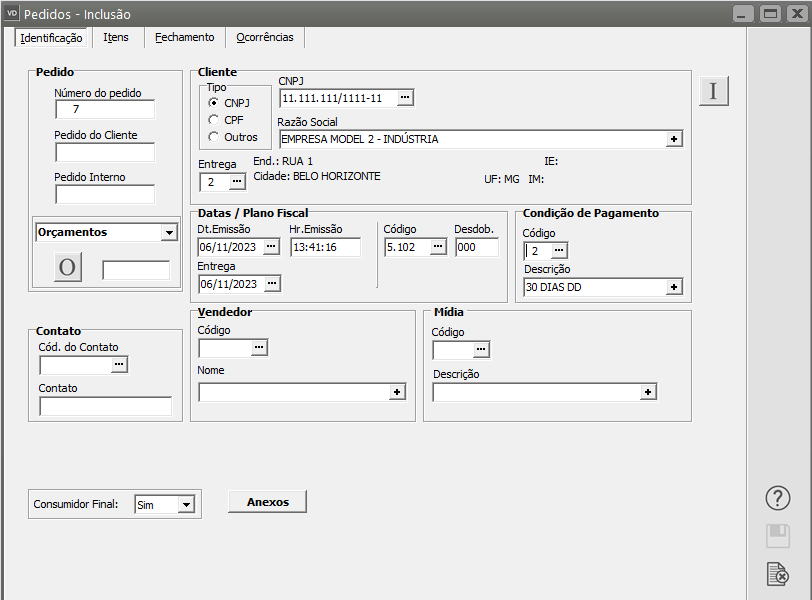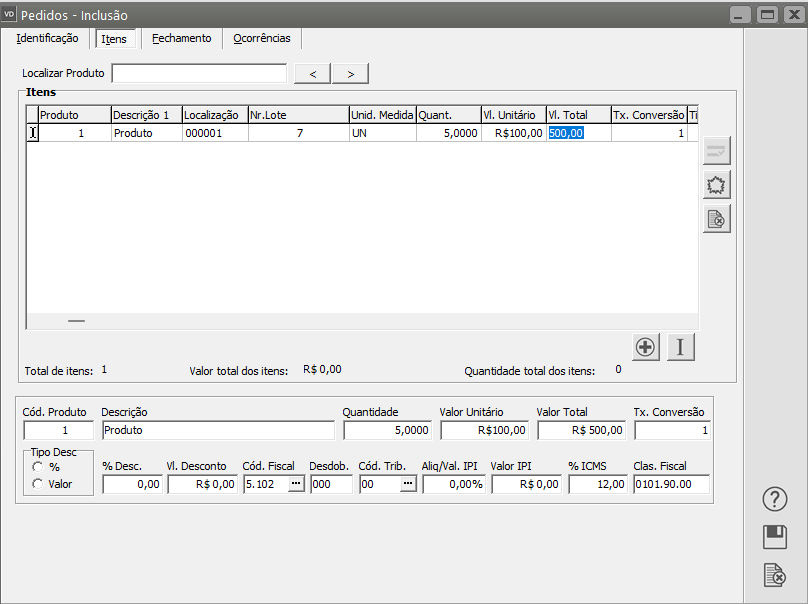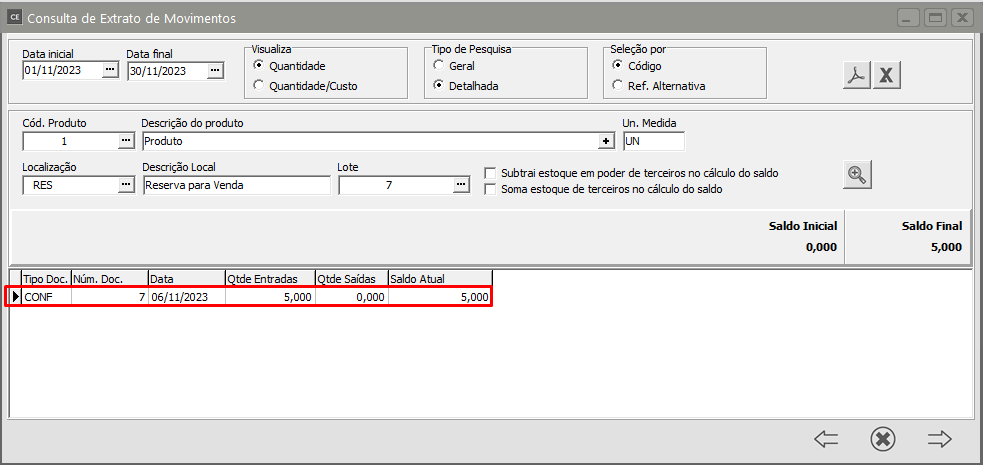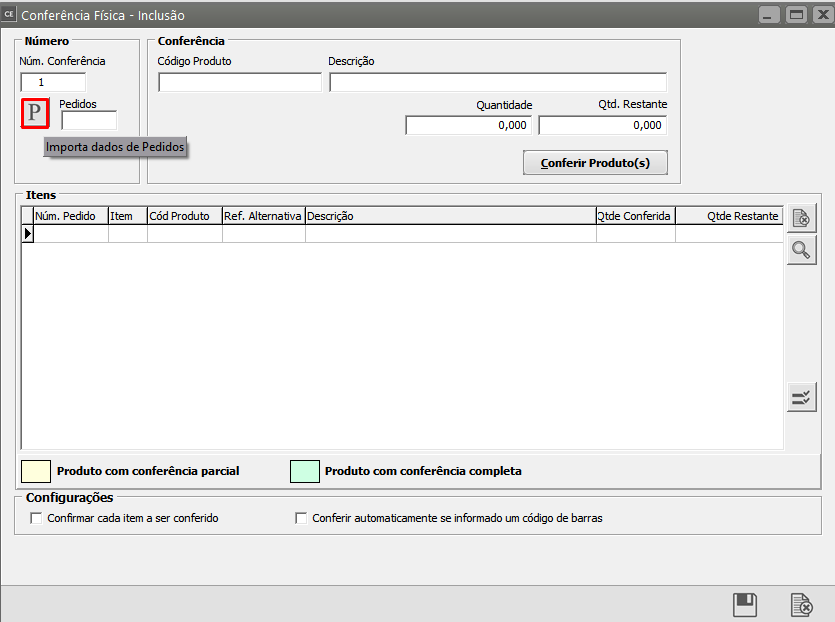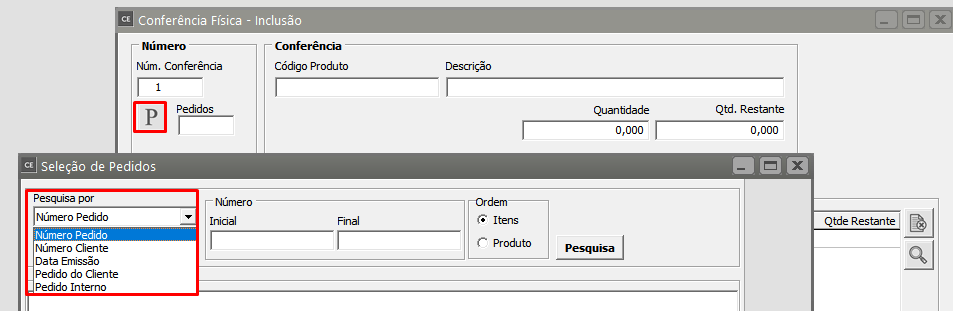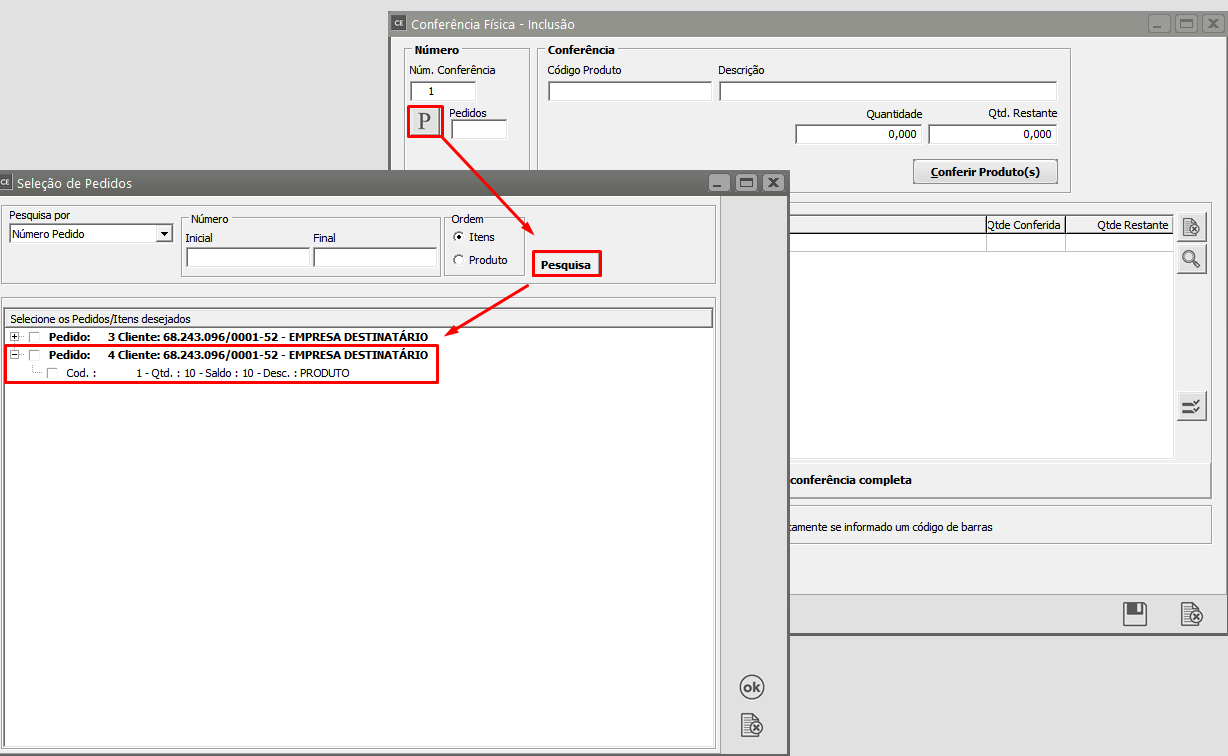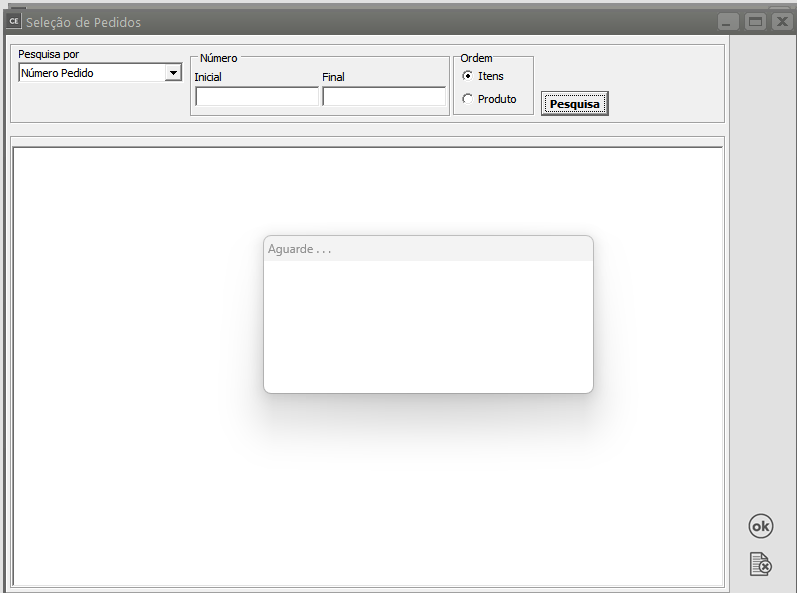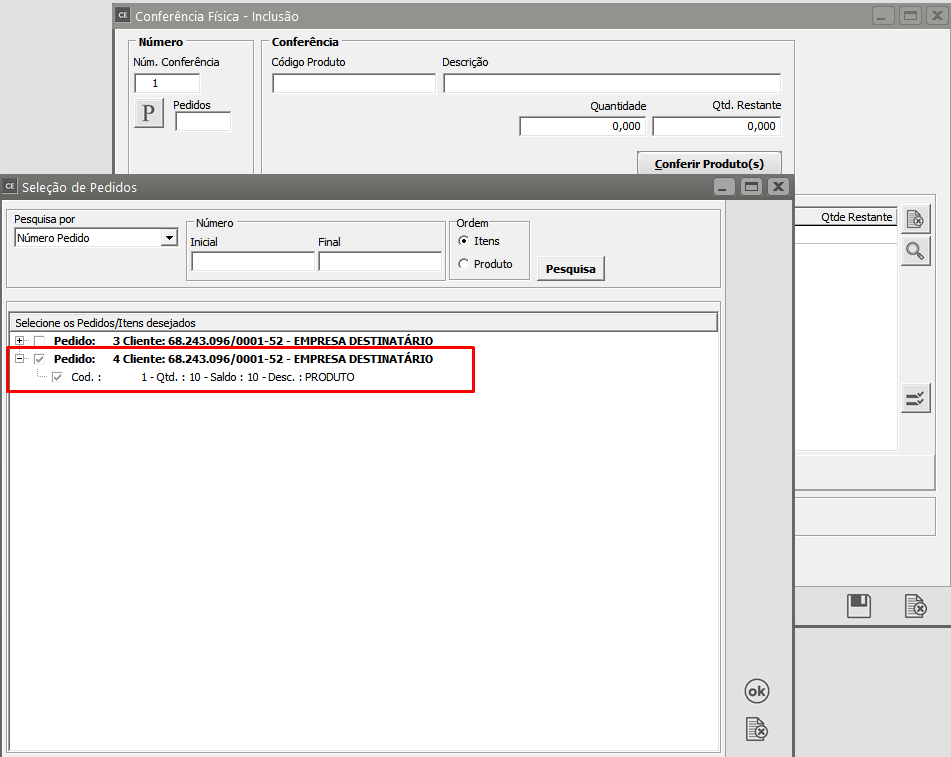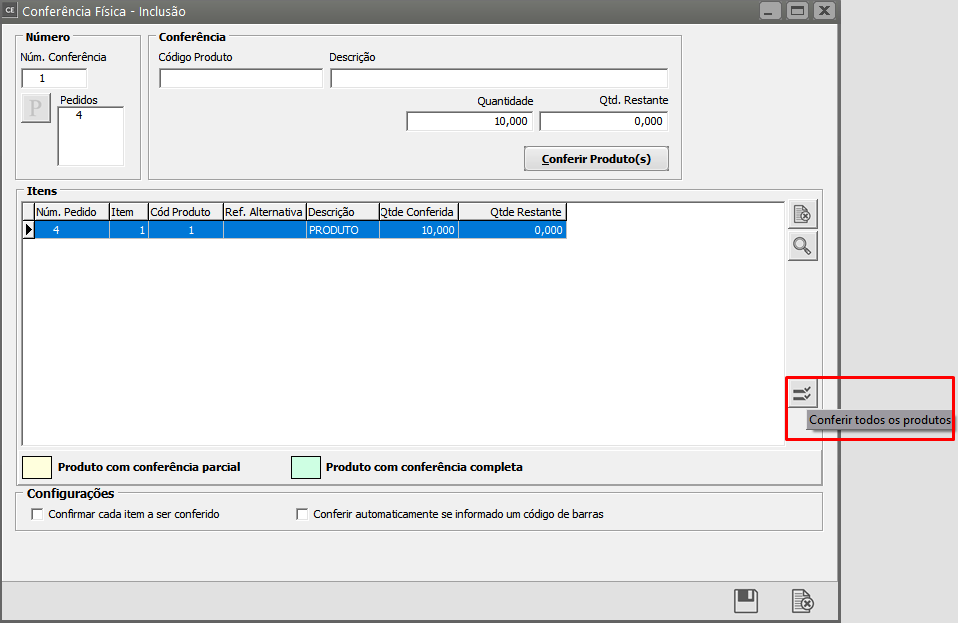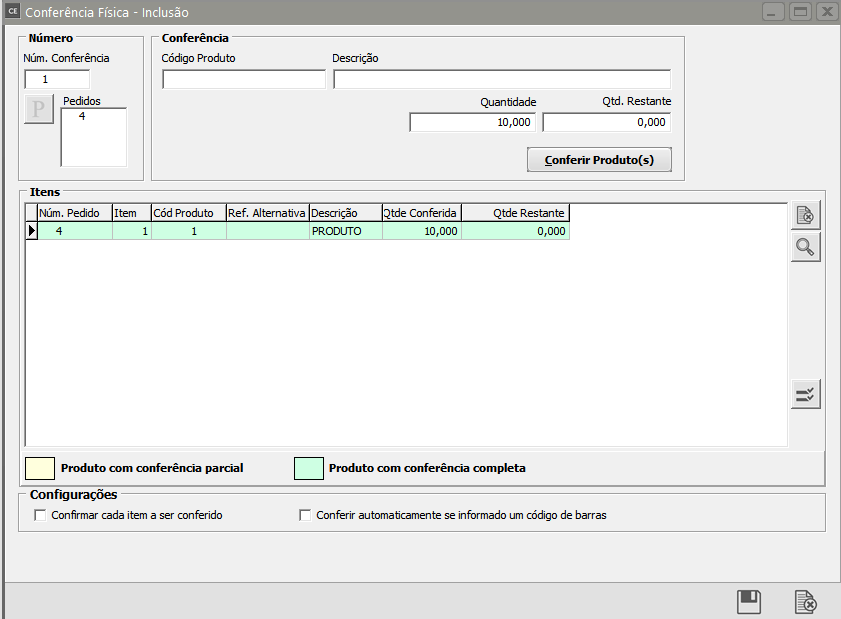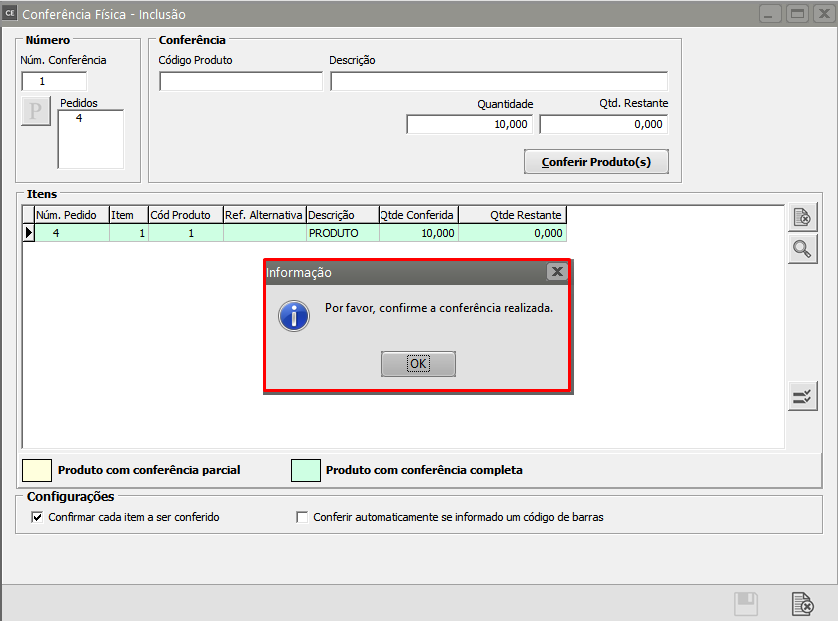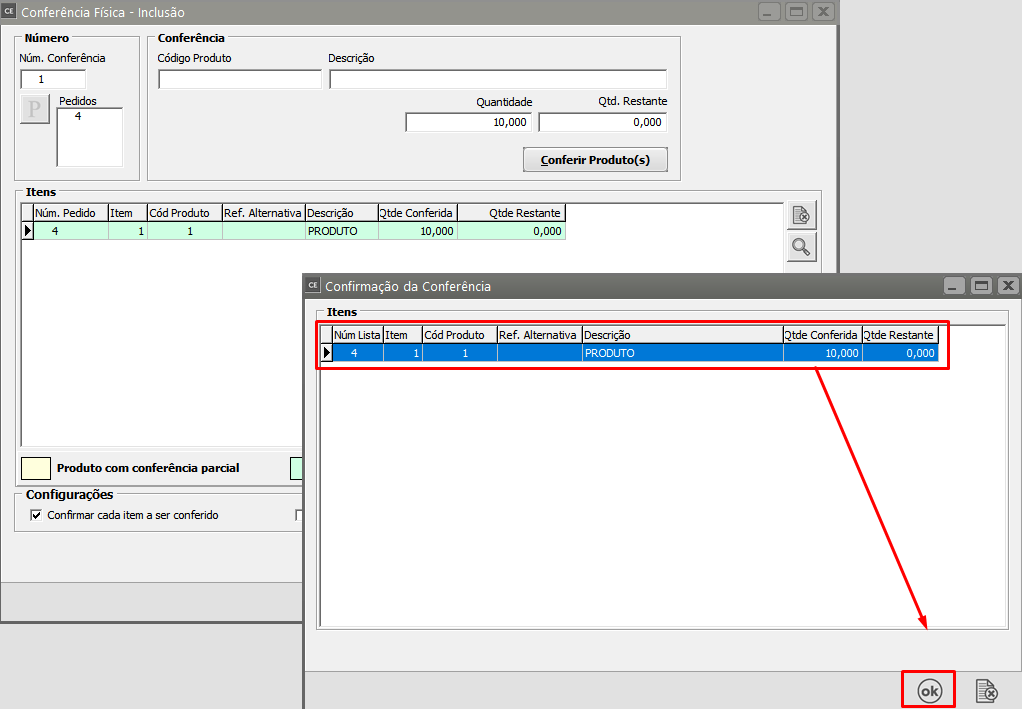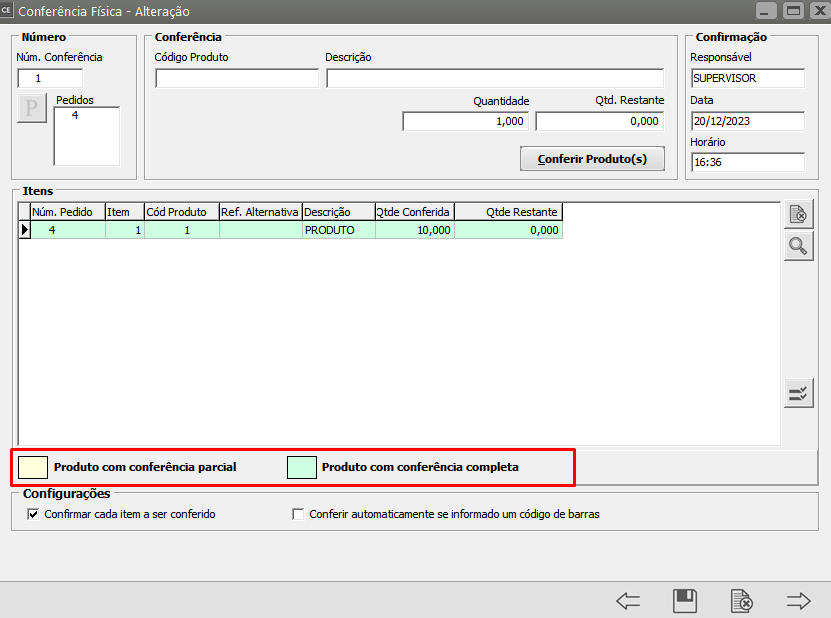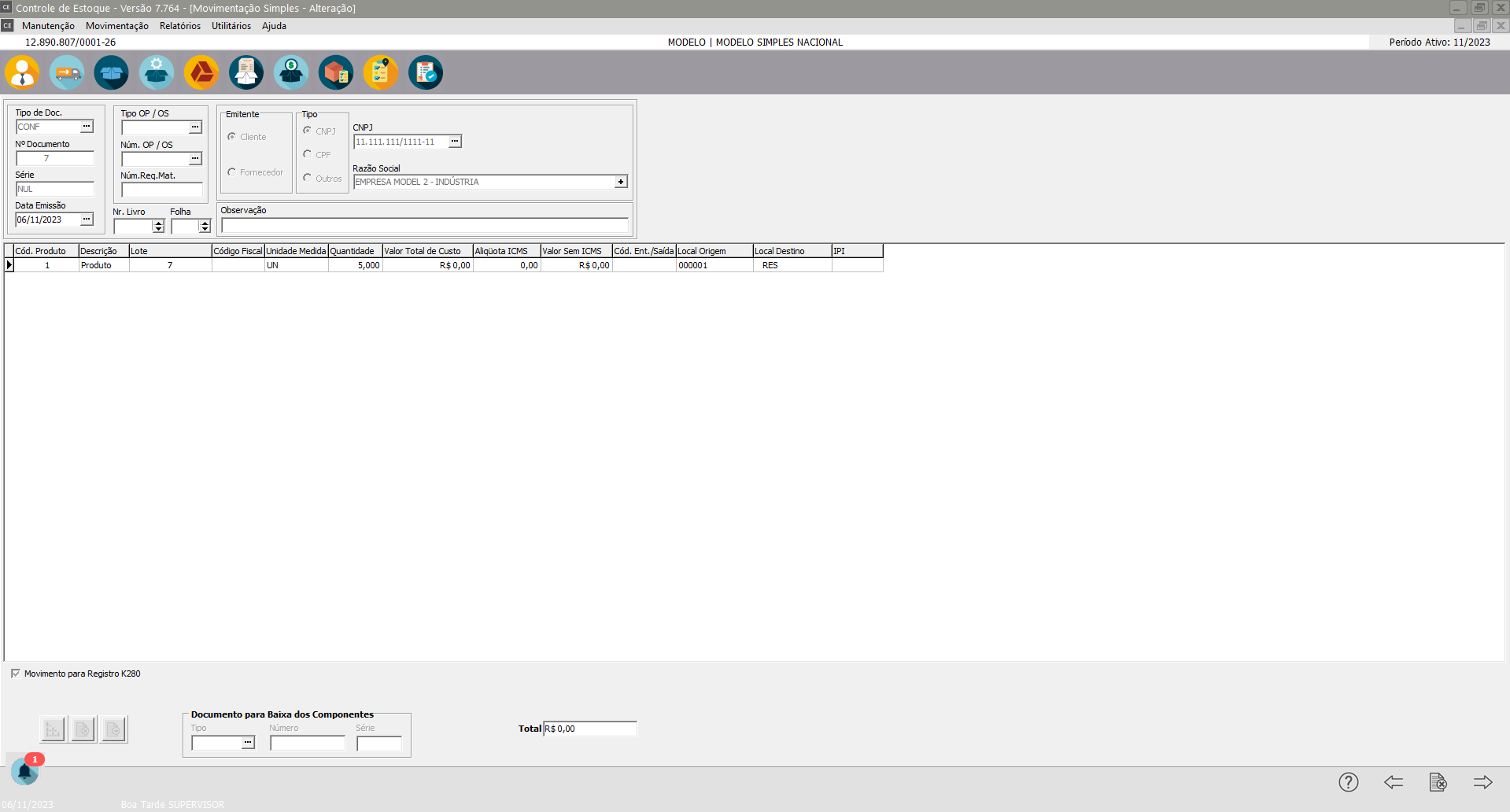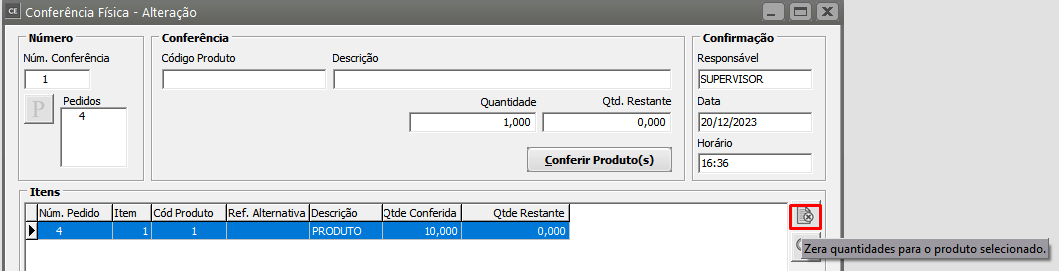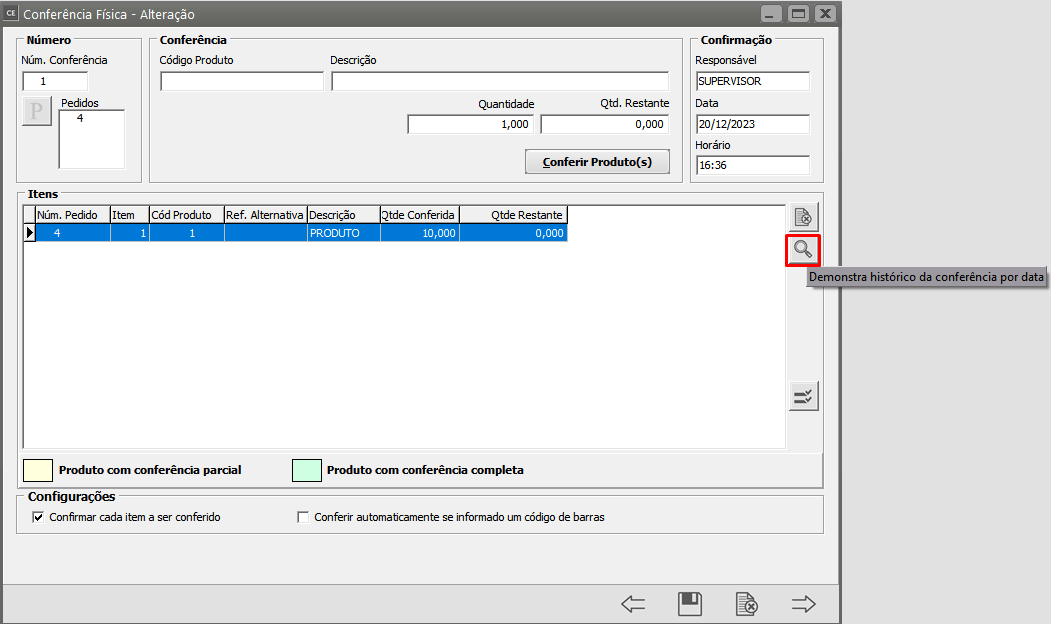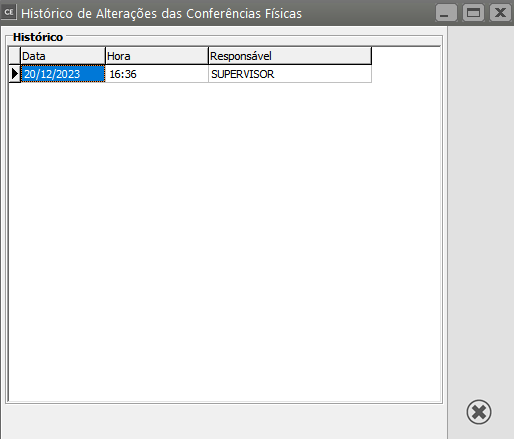Trabalhando com Conferência Física
A
Para que seja possível realizar a conferência física automática no momento do momentocadastro do pedido será necessário que a Conferência Física for parametrizada e utilizada, o sistema irá obrigar a Conferência Física para todos os Pedidos cadastrados.
Se você jáacesse utiliza ono Sistema de Vendas, a Conferência Física só poderá ser parametrizada depois que faturar, encerrar ou excluir todos os Pedidos que ainda estão pendentes de faturamento.
Antes da definição da utilização da Conferência Física dos Produtos, será necessário acessar o menu Manutenção>Produtos>Tabelas>Localização e cadastrar uma localização de Reserva para Venda
Cadastre também, no Sistema Controle de Estoque um Tipo de Documento de Transferência para que o produto conferido seja transferido para esse local no momento da Conferência Física
Em seguida para haver a conferência de todos os produtos cadastrados na Lista de Embarque deverá ser acessado no Sistema de Vendas, o menu Manutenção/Empresas/Parâmetros Adicionais da Empresa,Empresa aba– Consideraçõesaa Gerais (Parte 1)Contratos/Orçamentos/Pedidos/Romaneios e definirselecione quea Fará reserva de produtos no cadastro do Pedido e qual será opção documento de transferência utilizado nessa“Habilita Conferência Física.sica”
Em seguida deverá ser cadastrado um Pedido
NoCaso você trabalhe com aprovação do pedido, a conferência física será gerada apenas após a aprovação do mesmo
A partir do momento que você habilitou a conferência física no Sistema de Vendas, deverá ser acessado o menu Movimentação>Pedidos
E será cadastradoaberto um PedidoNovo que dará origem a Conferência Física
Se você consultarmenu no Sistema Controle de Estoque,Estoque oem ExtratoMovimentação/Conferência deFísica, Produtodefina do produto que foi inserido nos itens do cadastro do Pedido, irá verificar que o saldo existente do mesmo e que constou nas quantidades do pedido foi transferido pra o local (CONF) informado nos Parâmetros Adicionais da Empresa do sistema de Venda.Cadastra
NoO momentoSistema apresentará a tela para que você busque pelo Pedido cadastrado anteriormente no Sistema de Vendas
Ao Clicar no Botão “P” Importa dados de Pedidos, o Sistema possibilitará que você realize a pesquisa do Pedido por:
- Número do Pedido
- Número do Cliente
- Data da emissão
dadonotapedido - Número do Pedido do Cliente
- Número do Pedido Interno
- Programação de
vendaEntrega
Após realizar a pesquisa defina o Pedido que foiserá reservadoconferido
Caso você não utilize um filtro para a pesquisa o Sistema dará mensagem informando que a pesquisa sem utilização de filtro pode demorar alguns minutos, devido a grande quantidade de dados retornados e questionará se você seja questionará se você deseja continuar
Clique em Sim e aguarde a pesquisa ou
Clique em Não e utilize um filtro de acordo com as possibilidades que informamos anteriormente
Em seguida o Sistema realizará a pesquisa
Defina o pedido que deseja gerar a conferência física,sica oe usuárioclique deveráem definir corretamente (na aba item) o produto que foi reservadoOK
Clique no Produto apresentado (sua linha ficará na cor azul) no Grid e defina a quantidade conferida para cada um dos produtos Grid
Se você consultarclicar asno Movimentaçõesbotão SimplesConferir todos os produtos o Sistema irá preencher a conferência do Sistematotal dedas Controlequantidades deautomaticamente, Estoque,nesse conseguirá visualizarmomento a movimentação gerada automaticamente e que deu origem a transferêncialinha do produto doficará localna ondecor estavaverde
Depois de colocar a quantidade para os Produtos clique no botão “Conferir Produtos e o Sistema irá pedir a confirmação da conferência da quantidade. Se estiver tudo correto clique em SIM
Na parte inferior da tela temos legenda para que você consiga visualizar os produtos que possuem conferencia parcial e aquele que possuem conferência completa
Caso haja necessidade de zerar a quantidade para o Localproduto deselecionado Destinoou (Reservavisualizar parao Venda)histórico da conferência por data utilize os botões que estão do lado direito da tela
Depois de terminar de realizar a conferência física para o produto, clique no botão para Salvar as informações